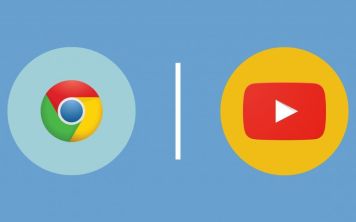Как изменить интерфейс любого Андроид-телефона на Android 7 Nougat?
Ваш телефон не попал в список устройств обновления до Андроид 7.0? Не отчаивайтесь. Вы можете получить такой же интерфейс и «Android 7.1.1» в статусе с помощью этой нехитрой инструкции.
Далеко не все Android-смартфоны получат последнюю версию программной оболочки Google. Производители некоторых устройств прекратили обновления ещё во времена Android 5.0 Lollipop и Android 6.0 Marshmallow. Что же тогда делать, если у вас достаточно мощный и современный телефон, но ему очень не хватает новшеств Android 7.0 Nougat? ![]() Google уже активно работает над новой платформой Android O, которая в конечном счёте имеет все шансы превратиться в состоявшуюся версию Android 8.0. Тем временем многие пользователи смартфонов остались без всяких перспектив получить Android 7.0 Nougat. И это в то время, когда выходит уже вторая бета-версия Android 7.1.2 Nougat для фирменных устройств Nexus и Pixel.
Google уже активно работает над новой платформой Android O, которая в конечном счёте имеет все шансы превратиться в состоявшуюся версию Android 8.0. Тем временем многие пользователи смартфонов остались без всяких перспектив получить Android 7.0 Nougat. И это в то время, когда выходит уже вторая бета-версия Android 7.1.2 Nougat для фирменных устройств Nexus и Pixel.
А как же быть владельцам телефонов на базе Андроид 4, 5 и 6? Трудно сказать, когда вы получите обновление до Андроид 7. Тем не менее, у вас есть всё необходимое, чтобы воспользоваться некоторыми из лучших особенностей Nougat на своём устройстве!
Вы можете наслаждаться Nougat UI на Андроид-смартфоне без ROOT-прав, магии и волшебства. Мы предлагаем следовать этой простой и незатейливой инструкции из пяти шагов, чтобы получить интерфейс на любом Андроид-устройстве, как на Android 7.0 Nougat.
![]() Найдите в Google Play Маркет последнюю версию программной оболочки «Nougat UI for Android BETA» (в русском переводе она записана так: «Nougat UI оболочка для Android»). Скачайте и установите это приложение бесплатно на свой Андроид-смартфон.
Найдите в Google Play Маркет последнюю версию программной оболочки «Nougat UI for Android BETA» (в русском переводе она записана так: «Nougat UI оболочка для Android»). Скачайте и установите это приложение бесплатно на свой Андроид-смартфон.
Шаг 2.
После установки Nougat UI вы увидите ознакомительное меню с описанием различных элементов интерфейса и кнопкой «Start!» для продолжения работы.
Шаг 3.
С этого момента ваш домашний экран будет изменён на идентичный из Android 7.0 Nougat со всеми элементами, меню и дизайном.
Шаг 4.
![]() Если вы зайдёте в Настройки Андроид-устройства, перейдёте в раздел «Состояние телефона», то увидите, что версия вашей платформы с Android 5.0 Lollipop или Android 6.0 Marshmallow изменилась на Android 7.1.1 Nougat.
Если вы зайдёте в Настройки Андроид-устройства, перейдёте в раздел «Состояние телефона», то увидите, что версия вашей платформы с Android 5.0 Lollipop или Android 6.0 Marshmallow изменилась на Android 7.1.1 Nougat.
Шаг 5.
Если сделать свайп по экрану слева направо, то откроется новая панель настроек, как в Андроид 7. На этом всё — наслаждайтесь новой функциональностью изменённого лаунчера.
Многие из них требуют ROOT на вашем устройстве. Далеко не все работают исправно. В том числе и приведённая в качестве примера оболочка Nougat UI пока ещё находится в Бета-версии. Поэтому внимательно изучайте отзывы о таких приложениях, прежде, чем что-то менять в вашем Андроид.
Как получить интерфейс Android 7.0 Nougat на любом устройстве Андроид?
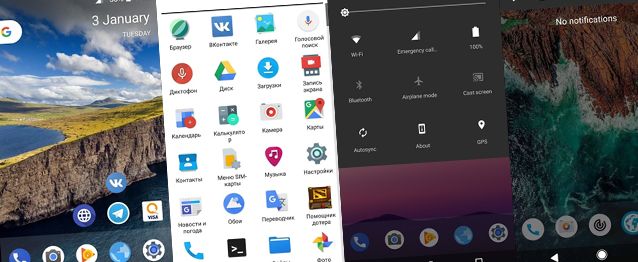
А как же быть владельцам телефонов на базе Андроид 4, 5 и 6? Трудно сказать, когда вы получите обновление до Андроид 7. Тем не менее, у вас есть всё необходимое, чтобы воспользоваться некоторыми из лучших особенностей Nougat на своём устройстве!
Вы можете наслаждаться Nougat UI на Андроид-смартфоне без ROOT-прав, магии и волшебства. Мы предлагаем следовать этой простой и незатейливой инструкции из пяти шагов, чтобы получить интерфейс на любом Андроид-устройстве, как на Android 7.0 Nougat.
Пошаговая инструкция получения оболочки Android 7 на примере Nougat UI
Шаг 1.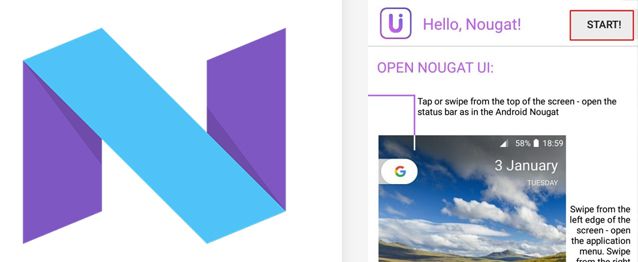
Шаг 2.
После установки Nougat UI вы увидите ознакомительное меню с описанием различных элементов интерфейса и кнопкой «Start!» для продолжения работы.
Шаг 3.
С этого момента ваш домашний экран будет изменён на идентичный из Android 7.0 Nougat со всеми элементами, меню и дизайном.
Шаг 4.
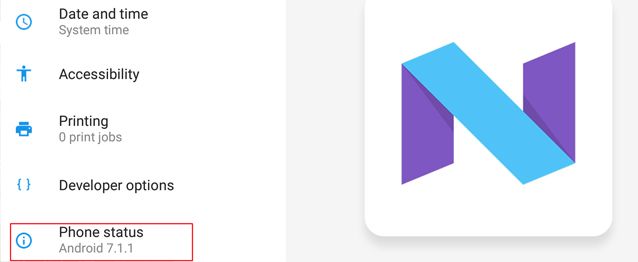
Шаг 5.
Если сделать свайп по экрану слева направо, то откроется новая панель настроек, как в Андроид 7. На этом всё — наслаждайтесь новой функциональностью изменённого лаунчера.
***
Теперь вы знаете, как просто и легко преобразить любое Android-устройство при помощи всего одного приложения. В действительности на просторах Google Play Маркет вы можете встретить гораздо большее количество программных оболочек для Андроид-смартфонов, которые изменяют дизайн и оформление пользовательского интерфейса, как для Android 7.0 Nougat.Многие из них требуют ROOT на вашем устройстве. Далеко не все работают исправно. В том числе и приведённая в качестве примера оболочка Nougat UI пока ещё находится в Бета-версии. Поэтому внимательно изучайте отзывы о таких приложениях, прежде, чем что-то менять в вашем Андроид.

Huawei P30 обзор
Huawei P30 имеет одну из лучших камер, которую мы видели в телефоне, с такими функциями, как невероятный оптический зум и ночной режим, о которых другие телефоны могли только мечтать, но кроме этого он больше похож на приличную трубку среднего класса.

Samsung запустила trade-in для «умных» часов
Ранее программы trade-in распространялись чаще на смартфоны.

WhatsApp перестанет работать на старых смартфонах